Як оновити та мігрувати PostgreSQL у ServBay
Для веб-розробника надзвичайно важливо вміти керувати версіями баз даних у локальному середовищі розробки. Оновлення або перемикання версії PostgreSQL потрібне, щоб отримати нові функції, оновлення безпеки або забезпечити сумісність з певними проектами. ServBay — це потужний інструмент для локальної веб-розробки, який дозволяє легко інсталювати й керувати кількома версіями PostgreSQL та перемикатися між ними.
У цій статті детально описується, як безпечно та ефективно змінити замовчувану версію PostgreSQL у середовищі ServBay. Для прикладу розглядається міграція з PostgreSQL 10 на PostgreSQL 16, але наведені кроки підходять для переходу між будь-якими підтримуваними ServBay версіями.
Огляд
Основні кроки у зміні версії PostgreSQL: створення резервної копії наявної бази даних, інсталяція нової версії, налаштування варіанту за замовчуванням у ServBay та відновлення даних у новій версії. Виконання цих кроків знижує ризики втрати даних або проблем сумісності.
Сценарії використання
- Оновлення до останньої версії: Щоб отримати більшу продуктивність, нові можливості та оновлення безпеки.
- Тестування сумісності: Перевірка працездатності застосунків із новою версією PostgreSQL, перш ніж оновлювати production середовище.
- Задоволення вимог проекту: Деяким проектам потрібна конкретна версія PostgreSQL.
- Відкат версії: Якщо виникли проблеми сумісності — потрібно повернутися до попередньої версії.
Необхідні умови
Перед початком переконайтеся, що виконані такі умови:
- ServBay встановлений і запущений.
- Ви орієнтуєтесь у менеджері пакетів ServBay та панелі налаштувань.
- У вас є права адміністратора в ServBay.
- Ви маєте базові навички роботи з командним рядком.
- Є достатньо місця на диску, щоб зберегти повну резервну копію вашої бази даних.
Покрокова інструкція
Ось детальний порядок зміни замовчуваної версії PostgreSQL у ServBay:
1. Створіть резервну копію бази даних старої версії
Перед будь-яким перемиканням наполегливо рекомендується зробити повну резервну копію існуючих баз даних PostgreSQL. Це — головна гарантія від втрати даних. Для резервного копіювання всіх баз даних (включно з системними і користувацькими) скористайтеся командою pg_dumpall.
Відкрийте термінал і виконайте таку команду:
bash
pg_dumpall -U postgres -f postgresql_backup.sql1
-U postgres: підключення через дефолтного суперкористувача PostgreSQLpostgres.-f postgresql_backup.sql: вивід файлу резервної копії у поточний каталог з ім’ямpostgresql_backup.sql.
Під час виконання з’явиться запит на введення пароля користувача postgres. Після введення почнеться експорт даних. Завершивши, ви знайдете файл резервної копії postgresql_backup.sql у поточному каталозі. Зберігайте його у безпечному місці.
2. Встановіть потрібну версію через ServBay
У графічному інтерфейсі ServBay знайдіть і відкрийте Панель пакетів (у старих версіях — “Сервісна панель”).
У лівому меню оберіть Бази даних, далі — PostgreSQL. Ви побачите список усіх підтримуваних версій. Для встановлення нової (наприклад, PostgreSQL 16) натисніть кнопку «Встановити» біля вибраної версії.
ServBay автоматично завантажить та встановить вибрану версію PostgreSQL. Зачекайте, доки процес завершиться.
3. Вимкніть стару версію PostgreSQL у ServBay
Щоб уникнути конфліктів портів або випадкового використання старої версії, після інсталяції нової спочатку вимкніть службу старої версії PostgreSQL.
У Панелі пакетів ServBay -> Бази даних -> PostgreSQL знайдіть поточну активну (стару) версію (наприклад, PostgreSQL 10). Натисніть перемикач вимкнення (зелений - увімкнено, сіро-зелений - вимкнено).

Переконайтесь, що статус служби PostgreSQL старої версії відображається як «Вимкнено».
4. Увімкніть нову версію PostgreSQL у ServBay
Після вимкнення старої версії увімкніть нову встановлену версію.
У Панелі пакетів ServBay -> Бази даних -> PostgreSQL знайдіть нову версію (наприклад, PostgreSQL 16). Натисніть перемикач увімкнення (сіро-зелений — вимкнено, зелений — включено).

Після короткої паузи впевніться, що статус служби нової версії PostgreSQL змінився на «Увімкнено (зелений)».
5. Змініть версію PostgreSQL за замовчуванням у налаштуваннях ServBay
ServBay дає змогу визначити поточну "замовчувану" версію PostgreSQL — саме ця версія буде використовуватися в терміналі при виконанні команд на кшталт psql.
Відкрийте Панель налаштувань ServBay. Знайдіть секцію, що відповідає за БД або PostgreSQL. Тут оберіть, яку з встановлених версій зробити версією за замовчуванням.
Позначте щойно активовану нову версію (наприклад, PostgreSQL 16) і натисніть Застосувати (“Apply”) внизу екрана.
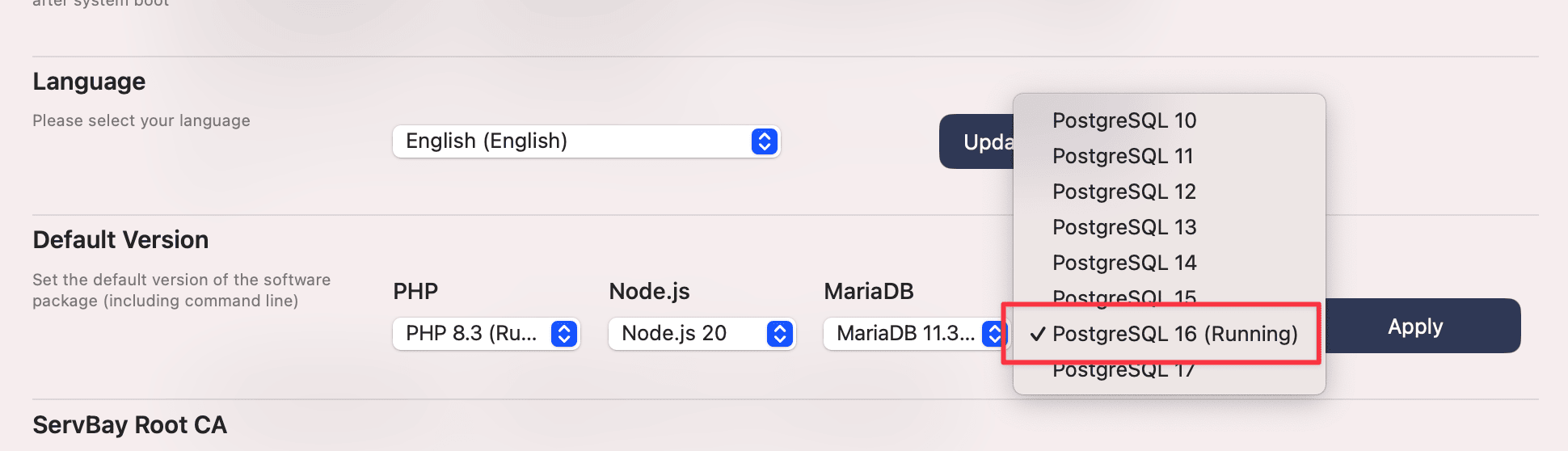
6. Перевірте, чи зміну застосовано
Перейдіть назад у Панель пакетів ServBay -> Бази даних -> PostgreSQL. Ви повинні бачити, що обрана нова версія (наприклад, PostgreSQL 16) позначена як “Замовчувана” або має відповідний індикатор.

7. Перевірте версію PostgreSQL у командному рядку
Хоча в GUI ServBay уже відображається вибрана замовчувано версія, краще додатково переконатися в правильності PATH у вашій системі.
Відкрийте новий термінал (або виконайте команду source ~/.zshrc чи source ~/.bash_profile відповідно до вашого shell), щоб оновити змінні середовища. Потім виконайте:
bash
psql --version1
У відповіді має бути вказана нова версія PostgreSQL (наприклад, psql (PostgreSQL) 16.x.x).
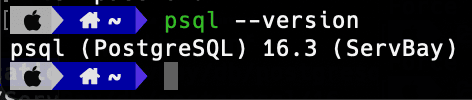
Якщо виводиться стара версія, спробуйте повністю перезапустити ServBay або вручну оновити налаштування змінних PATH.
8. Відновіть базу даних
Тепер потрібно імпортувати дані з резервної копії у нову версію PostgreSQL. Переконайтесь, що сервіс нової версії вже запущений.
У терміналі перейдіть у каталог, де зберігається файл резервної копії postgresql_backup.sql, і виконайте:
bash
psql -U postgres -f postgresql_backup.sql1
-U postgres: підключення через користувачаpostgresнової версії.-f postgresql_backup.sql: читання і виконання команд з файлу резервної копії.
Знову введіть пароль користувача postgres. Процес відновлення може зайняти деякий час (залежно від розміру файлу).
Увага: Якщо у файлі резервної копії є команда створення тих баз даних, які вже існують у новій версії, може виникнути помилка. У цьому разі спершу вручну видаліть у новій БД конфліктні бази командою DROP DATABASE dbname; (переконайтесь, що ці дані точно є у копії!), і потім знову відновіть з резервної копії.
9. Переконайтесь, що дані відновлені повністю
Після завершення відновлення увійдіть у нову версію PostgreSQL і перевірте цілісність ваших баз даних.
У терміналі виконайте:
bash
psql -U postgres1
Введіть пароль від postgres. Далі для огляду списку всіх баз даних:
sql
\l1
Підключіться до потрібної бази (наприклад, \c your_database_name), перегляньте структуру й дані (наприклад, \d your_table_name, SELECT COUNT(*) FROM your_table_name;) для перевірки повноти відновлення.
sql
\c servbay_demo_db -- Підключення до демонстраційної БД
\d -- Перегляд всіх таблиць
SELECT * FROM your_table_name LIMIT 10; -- Огляд частини даних1
2
3
2
3
Після перевірки — можна повноцінно працювати у новому середовищі PostgreSQL.
На що звернути увагу
- Сумісність даних: Хоча перехід між версіями PostgreSQL зазвичай проходить гладко, при міграції через кілька основних версій можливі несумісності у форматах чи певних функціях. Перед оновленням ознайомтеся з відповідною частиною документації PostgreSQL.
- Сумісність застосунків: Можливо, буде потрібно оновити код застосунку, драйвери баз/ORM для коректної роботи з новою версією. Після перемикання бази в локальному середовищі — ретельно протестуйте все.
- Управління паролями: Під час виконання інструкції знадобиться пароль користувача
postgres. Якщо ви його забули — ServBay дозволяє скинути root-пароль для PostgreSQL. - Перевірка бекапу: Перед серйозним оновленням бажано перевірити можливість відновлення з бекапу в окремому середовищі, щоб переконатися у працездатності файлу резервної копії.
Часті питання (FAQ)
- Q: Що робити, якщо при відновленні з’явилось повідомлення, що база вже існує?
- A: Якщо у резервній копії є командa
CREATE DATABASE, а однойменна БД уже створена — відновлення завершиться помилкою. Якщо ці бази ви не створювали вручну в новій версії і їх можна замінити — увійдіть у нову версію PostgreSQL (psql -U postgres) і використайтеDROP DATABASE dbname;, а потім повторіть відновлення. Увага: уважно переконайтесь, що видаляєте саме ті бази, які повністю дублюються у бекапі!
- A: Якщо у резервній копії є командa
- Q: У мене встановлено кілька версій PostgreSQL у ServBay, але
psql --versionвказує не ту, яку я встановив як замовчувану?- A: Зазвичай проблема у неоновлених змінних середовища. Спробуйте закрити і відкрити термінал заново або виконати
source ~/.zshrc(або інший ваш shell-конфіг). Якщо не допомогло — повністю перезапустіть ServBay.
- A: Зазвичай проблема у неоновлених змінних середовища. Спробуйте закрити і відкрити термінал заново або виконати
- Q: Після перемикання версії застосунок не може підключитися до бази?
- A: Перевірте налаштування з’єднання — чи вказано порт, на якому працює нова версія PostgreSQL (за замовчуванням — 5432). Окрім цього, переконайтеся, що драйвер чи ORM вашого застосунку сумісний із новою версією PostgreSQL.
Висновок
Дотримуючись цієї покрокової інструкції, ви безпечно і впевнено переключите замовчувану версію PostgreSQL у ServBay. Головне — завжди робіть повний бекап перед змінами, керуйте версіями у ServBay-пакетах та налаштуваннях, а після переходу здійснюйте відновлення та перевірку даних. Завдяки гнучкості ServBay розробник легко адаптує локальне середовище під будь-які потреби проекту.

